Kuidas muuta vaikekirjavärvi Wordis 2013
Dokumendi jaoks mõne muu fondi värvi kasutamine Wordis 2013 on sama lihtne kui navigeerimisribal suvandi muutmine. Saate muuta isegi dokumendi suure tekstiosa fondi värvi või kogu dokumendi värvi.
Kuid kui muudate peaaegu kõigi teie loodud dokumentide fondi värvi, võiksite otsida viisi, kuidas muuta iga uue dokumendi fondi värvi püsivalt. Saate seda teha, muutes Word 2013 malli Tavaline vaikevärvi värvi.
Lülitage Word 2013-s mõnele teisele vaikekirjavärvile
Selle artikli juhised muudavad Word 2013-s loodud uute dokumentide fondi vaikesätete sätteid. Olemasolevad dokumendid, näiteks need, mis olete loonud enne vaikevärvi vahetamist, või dokumendid, mille teised inimesed teile saatsid, kasutavad fondi värv, mis on sellele dokumendile juba seatud.
- Avage Microsoft Word 2013.
- Klõpsake akna ülaosas vahekaarti Avaleht .
- Klõpsake lindi jaotise Font all paremas nurgas nuppu Font .
- Klõpsake rippmenüüd Fondi värv all, seejärel valige värv, mida soovite vaikimisi kasutada. Kui te ei näe värvi, mida soovite kasutada, võite klõpsata suvandil Veel värve .
- Klõpsake akna vasakus alanurgas nuppu Set as Default .
- Klõpsake suvandil Kõik dokumendid, mis põhinevad tavalisel mallil, seejärel klõpsake nuppu OK .

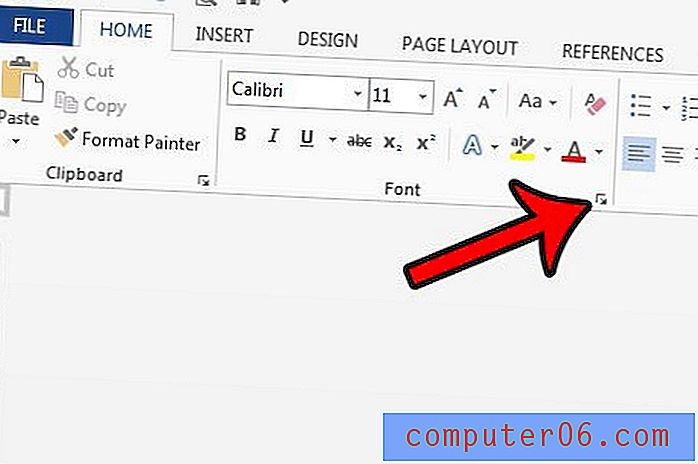
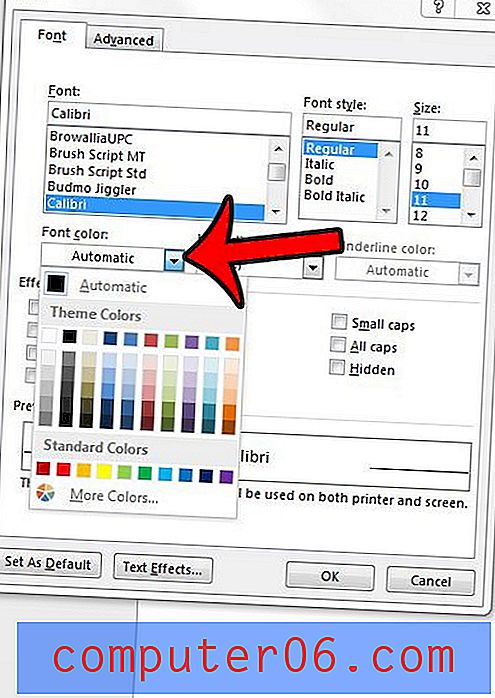
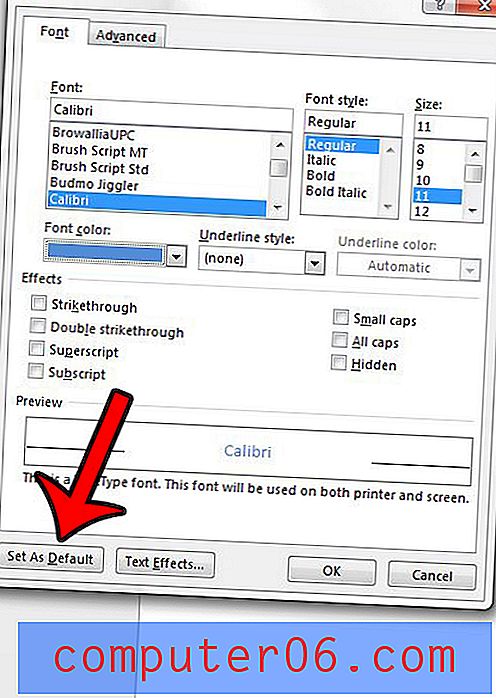
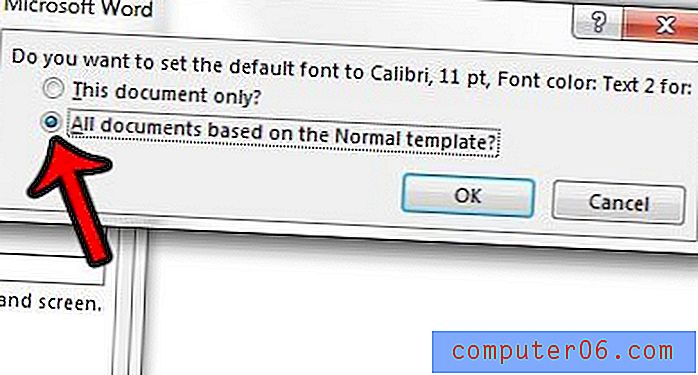
Nüüd, kui loote Word 2013-s uue dokumendi, kasutab see värvi, mille te just vaikimisi valisite.
Kui soovite Word 2013 vaikekirja fonti muuta, saate seda teha, järgides väga sarnast protsessi. Klõpsake siin, et näha, kuidas muuta Word 2013-i font mõneks muuks kui Calibri-fondiks, mida see programmi esmakordsel installimisel kasutab.



